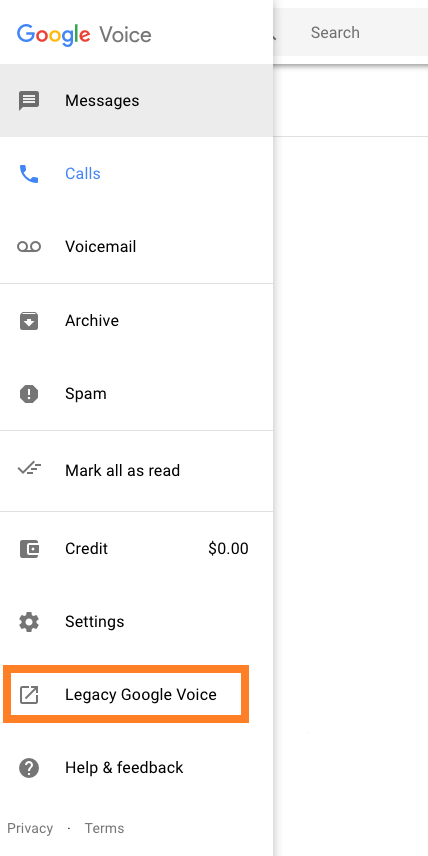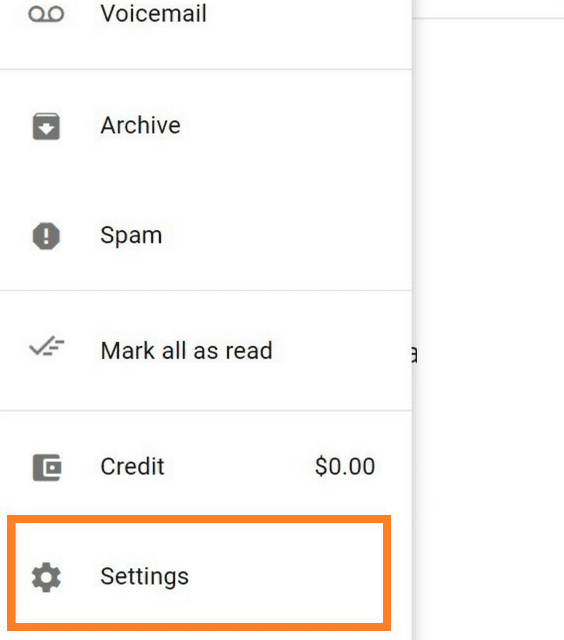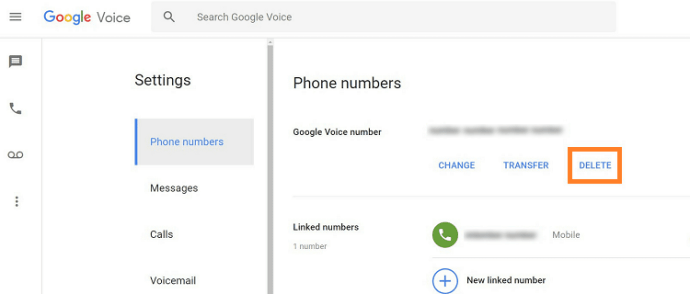Όταν κυκλοφόρησε για πρώτη φορά, υπήρξε κάποια σύγχυση γύρω από το Google Voice. Οι άνθρωποι το συσχέτισαν με το Google Assistant, κυρίως λόγω της φωνητικής εισαγωγής. Ωστόσο, οι άνθρωποι πλέον το αναγνωρίζουν ως μια εξαιρετική υπηρεσία που βασίζεται στο Διαδίκτυο που σας επιτρέπει να έχετε έναν αριθμό σε πολλές συσκευές.
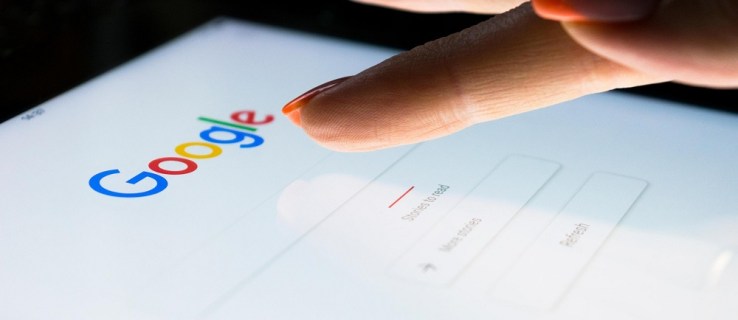
Είναι μια πολύ ικανή υπηρεσία που σας παρέχει όλες τις δυνατότητες του κανονικού αριθμού τηλεφώνου σας, συμπεριλαμβανομένης της προώθησης κλήσεων, των μηνυμάτων και του φωνητικού ταχυδρομείου.
Εάν είστε χρήστης του Google Voice για κάποιο χρονικό διάστημα, πιθανότατα έχετε συγκεντρώσει αρκετά μηνύματα. Εάν βλέπετε υπερβολική ακαταστασία, θα χαρείτε να ακούσετε ότι η Google προσφέρει μερικές επιλογές για τη διαγραφή μηνυμάτων Google Voice.

Διαγραφή πολλαπλών μηνυμάτων από μια συνομιλία
Εάν αναζητάτε έναν τρόπο να διαγράψετε μηνύματα σε μια συγκεκριμένη συνομιλία, υπάρχει ένας εύκολος τρόπος να το κάνετε. Εδώ είναι τι πρέπει να κάνετε:
Ανοίξτε το Google Voice.
Μεταβείτε στα Μηνύματα πατώντας το εικονίδιο μηνύματος.
Ανοίξτε τη συνομιλία από την οποία θέλετε να διαγράψετε μηνύματα.
Πατήστε παρατεταμένα ένα μήνυμα που θέλετε να αφαιρέσετε και, στη συνέχεια, επιλέξτε άλλα μηνύματα πατώντας πάνω τους.
Πατήστε το εικονίδιο του κάδου απορριμμάτων.
Πατήστε Διαγραφή για επιβεβαίωση.
Μπορείτε επίσης να απαλλαγείτε από ολόκληρη τη συνομιλία εάν πιστεύετε ότι δεν θα τη χρειάζεστε πια. Ακολουθήστε αυτά τα βήματα:
Πηγαίνετε στα μηνύματά σας.
Πατήστε τη συνομιλία που θέλετε να διαγράψετε.
Πατήστε το εικονίδιο με τις τρεις κουκκίδες για να ανοίξετε περισσότερες επιλογές.
Επιλέξτε Διαγραφή και επιβεβαιώστε πατώντας OK.
Μπορείτε να χρησιμοποιήσετε την ίδια μέθοδο για να διαγράψετε επίσης κλήσεις και φωνητικά μηνύματα. Δυστυχώς, δεν υπάρχει επιλογή μαζικής διαγραφής, επομένως θα πρέπει να διαγράψετε κάθε συνομιλία ξεχωριστά.
Εάν αυτό φαίνεται πολύ ενοχλητικό, υπάρχει ένα λιγότερο προφανές χαρακτηριστικό που σας επιτρέπει επίσης να το κάνετε αυτό.
Μαζική διαγραφή μηνυμάτων Google Voice
Η επιλογή διαγραφής πολλαπλών συνομιλιών ταυτόχρονα είναι προφανής. Για κάποιο λόγο, η Google αποφάσισε να το κρύψει και να δυσκολέψει τους χρήστες της να το προσεγγίσουν. Ευτυχώς, η λύση υπάρχει, εκτός από το ότι απαιτεί λίγη λύση.
Να τι πρέπει να κάνετε:
Βεβαιωθείτε ότι χρησιμοποιείτε την πιο πρόσφατη έκδοση του Google Voice.
Μόλις ανοίξετε την εφαρμογή, πατήστε το εικονίδιο χάμπουργκερ για να ανοίξετε το κύριο μενού ή το εικονίδιο με τις τρεις κουκκίδες για να ανοίξετε περισσότερες επιλογές.
Και τα δύο θα ανοίξουν ένα πλευρικό μενού, επομένως μεταβείτε στην καρτέλα Google Voice παλαιού τύπου.
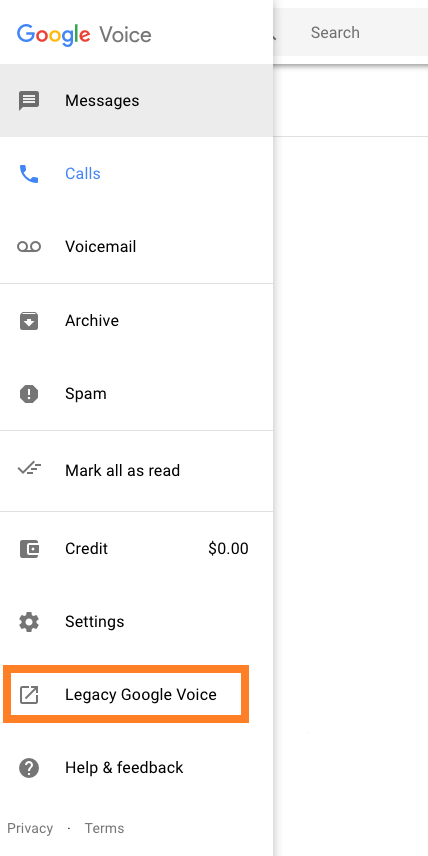
Αυτό θα ανοίξει ένα νέο μενού που σας επιτρέπει να κάνετε ενέργειες σε πολλά μηνύματα, κλήσεις και άλλα στοιχεία.
Πατήστε Όλα για να διαγράψετε όλα τα μηνύματα από τη σελίδα στην οποία βρίσκεστε αυτήν τη στιγμή.
Παρόλο που αυτή είναι μια πιο βολική επιλογή, απέχει πολύ από την τέλεια. Σας επιτρέπει να διαγράψετε μόνο μία σελίδα, που είναι 10 στοιχεία. Δεδομένου ότι υπάρχει μεγάλη πιθανότητα να έχετε πολύ περισσότερα από αυτό, θα χρειαστεί ακόμα κάποια προσπάθεια. Ωστόσο, είναι πιο γρήγορο από τη διαγραφή κάθε μηνύματος ή συνομιλίας ξεχωριστά, επομένως είναι σίγουρα μια καλή συντόμευση.
Λάβετε υπόψη ότι αυτή η επιλογή μπορεί να μην υπάρχει για πάντα, καθώς η Google είναι πιθανό να την αποσύρει στο μέλλον. Γνωρίζουν το γεγονός ότι οι χρήστες θέλουν τη δυνατότητα μαζικής διαγραφής, αλλά σκόπιμα επιλέγουν να μην τη συμπεριλάβουν προς το παρόν.
Διαγραφή του λογαριασμού σας Google Voice
Το μόνο πράγμα που μπορείτε να κάνετε για να απαλλαγείτε από όλα τα μηνύματα ταυτόχρονα είναι να απενεργοποιήσετε τον λογαριασμό σας. Προφανώς, θα χάσετε και όλα τα άλλα δεδομένα, αλλά αν αυτό είναι που θέλετε, δείτε πώς να το κάνετε:
Συνδεθείτε στο Google μέσω του προγράμματος περιήγησης.
Μεταβείτε στις Ρυθμίσεις.
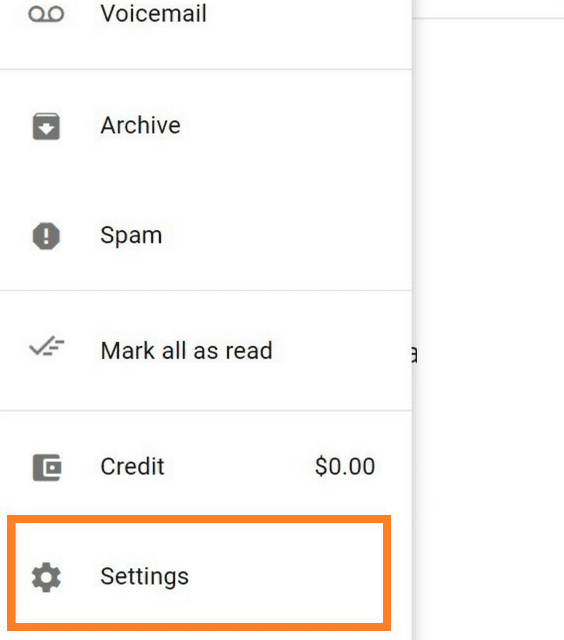
Απενεργοποιήστε την υποστήριξη τηλεφωνητή μεταβαίνοντας στο Voicemail και, στη συνέχεια, καταργώντας την επιλογή Λήψη φωνητικού ταχυδρομείου μέσω μηνύματος
Μεταβείτε στους Αριθμούς τηλεφώνου και πατήστε Διαγραφή κάτω από τον αριθμό τηλεφώνου σας.
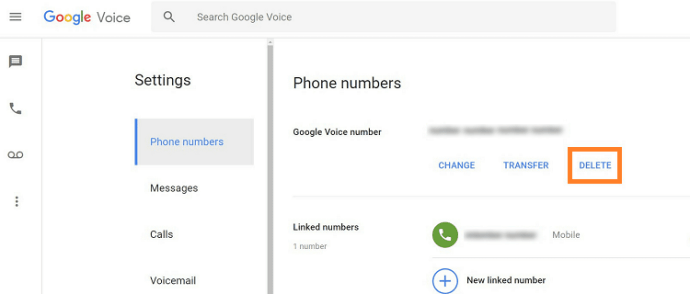
Επιβεβαιώστε τη διαγραφή λογαριασμού.
Αφού διαγράψετε τον λογαριασμό σας, όλα τα δεδομένα θα καταργηθούν και έχετε 90 ημέρες για να αλλάξετε γνώμη. Εάν δεν το κάνετε, η Google πιθανότατα θα δώσει αυτόν τον αριθμό σε κάποιον άλλο.
Εάν θέλετε να ενεργοποιήσετε ξανά τον αριθμό σας, μεταβείτε στο Google Voice παλαιού τύπου, πατήστε Λήψη του παλιού σας αριθμού πίσω και προχωρήστε στη διαδικασία επανενεργοποίησης. Εάν το κάνετε αυτό, όλα τα δεδομένα σας θα επιστρέψουν.
Ο Τελικός Λόγος
Η έλλειψη μιας βολικής επιλογής μαζικής διαγραφής είναι ατυχής. Ωστόσο, μπορείτε να χρησιμοποιήσετε τις παραπάνω επιλογές για να απαλλαγείτε από την ακαταστασία στον λογαριασμό σας.
Με τις νεότερες εκδόσεις της εφαρμογής, η Google έχει περιορίσει τις δυνατότητες διαγραφής, επομένως υπάρχει μικρή πιθανότητα να κυκλοφορήσει μια επιλογή διαγραφής πολλών μηνυμάτων. Αυτό που μένει να κάνουμε είναι να ελπίζουμε ότι θα αλλάξουν γνώμη και μέχρι τότε να χρησιμοποιούν το Google Voice παλαιού τύπου ως την καλύτερη εναλλακτική.